Изображения принтера HP LaserJet Pro MFP M127FN
Вид спереди

1 Выходной лоток
2 Сканер
3 Кнопка вкл./выкл. питания
4 Панель управления (наклоняемая для удобства просмотра, тип зависит от модели)
5 Входной лоток
6 Устройство подачи документов
7 Удлинитель для короткого носителя
Вид сзади

1 Разъем для защиты блокировкой кабельного типа
2 Высокоскоростное подключение USB 2.0
3 Порт Ethernet
4 Разъем питания
5 Порт "линейного входа" факса для подключения линии факса-телефона к устройству
6 Выходной телефонный разъем для подключения дополнительного телефона, автоответчика или другого устройства
Обзор панели управления
Главный экран панели управления (только для сенсорного экрана)
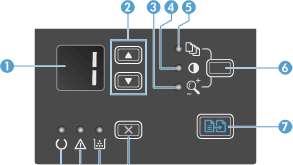
1 Светодиодный дисплей
Отображается число копий, уровень затемнения для этих копий и коэффициент масштабирования в процентах. Также отображаются коды ошибок при возникновении проблем, требующих внимания.
2 Стрелки вверх и вниз
Отображается число копий, уровень затемнения для этих копий или коэффициент масштабирования в процентах.
• Число копий: Для увеличения или уменьшения значений на 1 шаг нажимайте клавиши менее одной секунды. Для увеличения или уменьшения значений на 10 шагов удерживайте клавиши одну секунду или более.
• Уровень затемнения копий: Для увеличения или уменьшения значений на 1 шаг нажимайте клавиши менее одной секунды. Для увеличения или уменьшения до максимальных или минимальных значений удерживайте клавиши одну секунду или более.
• Коэффициент масштабирования в процентах: Для увеличения или уменьшения на 10% нажимайте клавиши менее одной секунды. Для увеличения или уменьшения на 100% удерживайте клавиши одну секунду или более.
3 Индикатор уменьшения/ увеличения копий:
Указывает на то, что функция уменьшения или увеличения размера копирования активна.
4 Индикатор осветления/ затемнения копий:
Указывает на то, что функция затемнения копирования активна.
5 Индикатор количества копий
Указывает на то, что функция числа копий активна.
6 Выбор параметров копирования: число копий, затемнение и размер копирования для каждого задания. Параметр по умолчанию - число копий. Чтобы изменить параметр по умолчанию для всех заданий, выберите параметр, затем нажмите и удерживайте клавишу 3 секунды. Измените параметр, когда индикатор начнет мигать. Еще раз нажмите клавишу, чтобы сохранить параметр.
|
7
|
Кнопка"Начать копирование"
|
Запуск задания копирования.
|
|
8
|
Кнопка "Отмена"
|
Отмена текущего задания или очистка последних введенных параметров. Когда устройство находится в состоянии готовности, для сброса параметров копирования до значений по умолчанию.
|
|
9
|
Индикатор состояния уровня тонера
|
Указывает на низкий уровень тонера.
|
|
10
|
Индикатор"Внимание"
|
Указывает на наличие проблемы.
|
|
11
|
Индикатор "Готовность"
|
Указывает на готовность устройства или на обработку задания.
|
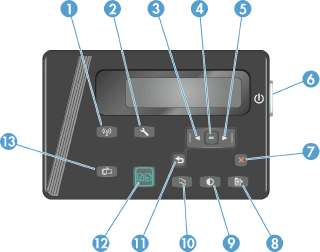
|
1
|
Кнопка "Беспроводная сеть"
|
Включение/отключение беспроводной сети
|
|
2
|
Кнопка "Настройка"
|
Открывает меню Настройка
|
|
3
|
Кнопка"Стрелка влево"
|
Используется для перемещения указателя влево или для перехода между пунктами меню
|
|
4
|
Кнопка "ОК"
|
Подтверждение выбора параметров или действий для продолжения
|
|
5
|
Кнопка "Стрелка вправо"
|
Используется для перемещения указателя вправо или для перехода между пунктами меню
|
|
6
|
Кнопка вкл./выкл. питания
|
Включает или выключает устройство.
|
|
7
|
Кнопка отмены
|
Сброс настроек, отмена текущего задания или выход из текущего меню
|
|
8
|
Кнопка "Параметры копирования"
|
Открывает меню Параметры копирования
|
|
9
|
Кнопка "Светлее/темнее"
|
Регулировка параметров затемнения для текущего задания копирования
|
|
10
|
Кнопка "Количество копий"
|
Указание количества копий
|
|
11
|
Кнопка "Назад"
|
Возврат на предыдущий экран
|
|
12
|
Кнопка"Начать копирование"
|
Запуск задания копирования
|
|
13
|
Кнопка "ePrint"
|
Открывает меню Веб-службы
|
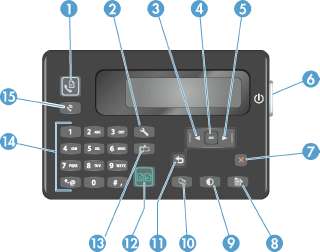
|
1
|
Кнопка "Запустить факс"
|
Запуск задания факса
|
|
2
|
Кнопка"Настройка"
|
Открывает меню Настройка
|
|
3
|
Кнопка"Стрелка влево"
|
Используется для перемещения указателя влево или для перехода между пунктами меню
|
|
4
|
Кнопка"ОК"
|
Подтверждение выбора настройки или действия для продолжения
|
|
5
|
Кнопка "Стрелка вправо"
|
Используется для перемещения указателя вправо или для перехода между пунктами меню
|
|
6
|
Кнопка вкл./выкл. питания
|
Включает или выключает устройство.
|
|
7
|
Кнопка отмены
|
Сброс настроек, отмена текущего задания или выход из текущего меню
|
|
8
|
Кнопка "Параметры копирования"
|
Открывает меню Параметры копирования
|
|
9
|
Кнопка "Светлее/темнее"
|
Регулировка параметров затемнения для текущего задания копирования
|
|
10
|
Кнопка "Количество копий"
|
Указание количества копий
|
|
11
|
Кнопка "Назад"
|
Возврат на предыдущий экран
|
|
12
|
Кнопка"Начать копирование"
|
Запуск задания копирования
|
|
13
|
Кнопка "ePrint"
|
Открывает меню Веб-службы
|
|
14
|
Цифровая клавиатура
|
Клавиатура используется для набора номеров факса или для выбора пунктов меню
|
|
15
|
Кнопка повторного набора номера факса
|
Набор последнего номера, который использовался в предыдущем задании обработки факса
|
<<<назад
далее>>>
при использовании материалов ссылка на сайт компании awella.ru обязательна
Помогла информация на сайте ? Оставьте отзыв о работе нашей компании ! Это можно сделать в яндекс браузере и это простимулирует работников нашей компании (ответственные получат бонусы), которые собирали ее для вас! Спасибо !
|